ტოპ 10 გზა იმის გამოსწორების მიზნით, რომ Twitter არ უკრავს ვიდეოებს Google Chrome-ში
Miscellanea / / September 15, 2023
მიუხედავად იმისა, რომ Twitter გთავაზობთ ფუნქციებით მდიდარ მობილურ აპებს, დესკტოპის მომხმარებლებს ურჩევნიათ კომპანიის ვებ ვერსია დაათვალიერონ მთავარი არხი და უახლესი ტენდენციები. ბევრი უჩიოდა ვიდეოს დაკვრის შეცდომებს Twitter-ში Chrome-ზე. აქ არის საუკეთესო გზები, რათა გამოასწოროთ Twitter ვიდეოები, რომლებიც არ უკრავს Google Chrome-ში.
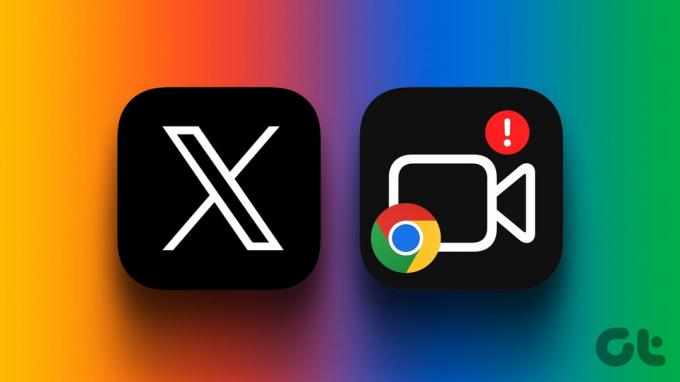
Twitter Blue-ს აბონენტებს ახლა შეუძლიათ ატვირთონ 2 საათამდე ვიდეო არხი 8 გბ-მდე ზომით. Google Chrome-ში იგივე არ ჩატვირთვამ შეიძლება შეგაწუხოთ. სანამ სხვა ბრაუზერში ან მობილურ აპში გადახვალთ, გამოიყენეთ ქვემოთ მოცემული ხრიკები Chrome-ში ვიდეოს გლუვი დაკვრის გასააქტიურებლად.
1. შეამოწმეთ ქსელის კავშირი
ჯერ რამდენიმე საფუძვლით დავიწყოთ. დარწმუნდით, რომ გაქვთ აქტიური ინტერნეტ კავშირი თქვენს კომპიუტერში ან Mac-ზე და ხელახლა სცადეთ ვიდეოების ჩატვირთვა. თქვენ უნდა დაუკავშირდეთ მძლავრ Wi-Fi ქსელს Mac-სა და Windows-ზე, დაადასტურეთ იგივე მეშვეობით fast.comდა ჩართეთ უპრობლემო ვიდეო ნაკადი.
2. ჩართეთ ავტომატური თამაში პარამეტრებში
გათიშეთ ვიდეოს ავტომატური დაკვრა Twitter-ისთვის პარამეტრებში? თქვენ უნდა ჩართოთ იგივე, რომ დაიწყოთ ვიდეოების ავტომატური დაკვრა უპრობლემოდ. აი, რა უნდა გააკეთოთ.
Ნაბიჯი 1: ეწვიეთ Twitter-ს Chrome-ში.
ნაბიჯი 2: აირჩიეთ მეტი გვერდითი ზოლიდან. გააფართოვეთ „პარამეტრები და მხარდაჭერა“ და აირჩიეთ „პარამეტრები და კონფიდენციალურობა“.

ნაბიჯი 3: აირჩიეთ „ხელმისაწვდომობა, ჩვენება და ენები“. აირჩიეთ მონაცემთა გამოყენება.

ნაბიჯი 4: დააწკაპუნეთ ავტომატურ დაკვრაზე და აირჩიეთ რადიო ღილაკი "მობილურ ტელეფონზე ან Wi-Fi-ზე".
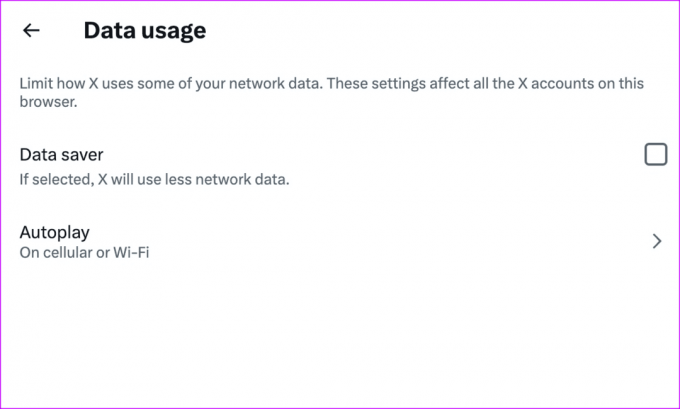
Twitter-ის ვიდეოები ავტომატურად დაიკვრება არხზე გადახვევისას.
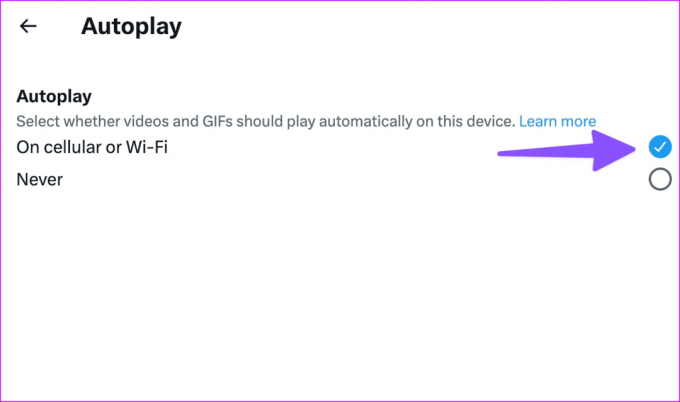
3. გამორთეთ მონაცემთა დამზოგავი Twitter-ზე
Twitter გთავაზობთ მონაცემთა დაზოგვის რეჟიმს, რათა გამოიყენოს გარკვეული შესვენებები მონაცემთა გამოყენებაში. თუ ჩართული გაქვთ, ეს ვარიანტი შეიძლება აფერხებს ვიდეოს დაკვრას Google Chrome-ში. დროა გამორთოთ ის ქვემოთ მოცემული ნაბიჯების გამოყენებით.
Ნაბიჯი 1: Twitter-ის პარამეტრებში გადადით „ხელმისაწვდომობა, ჩვენება და ენები“ (შეამოწმეთ ზემოთ მოცემული ნაბიჯები).
ნაბიჯი 2: გახსენით მონაცემთა გამოყენება და გამორთეთ მონაცემთა დამზოგის მონიშვნა.
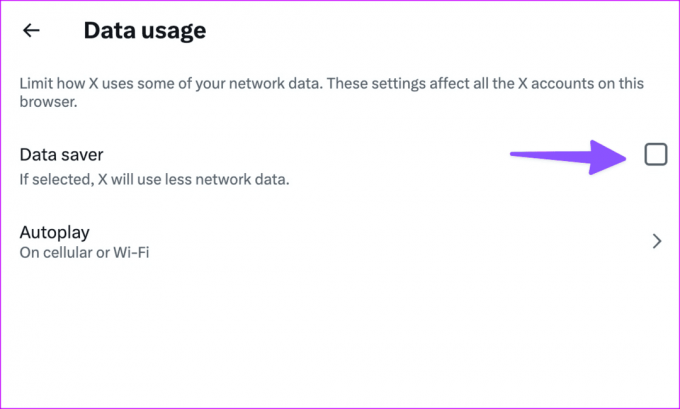
გადატვირთეთ Twitter-ის ვებგვერდი და სცადეთ ვიდეოს ხელახლა დაკვრა.
4. გახსენით ტვიტი
თუ Twitter-ის პარამეტრებში გამორთული გაქვთ ვიდეოს ავტომატური დაკვრა, უნდა გახსნათ Tweet, დააჭიროთ დაკვრის ღილაკს და სცადოთ ატვირთული ვიდეოს სტრიმინგი.

5. ვიდეო არ არის ხელმისაწვდომი თქვენს რეგიონში
გახმაურებული სპორტული ღონისძიების დროს Twitter-ის ბევრი მომხმარებელი აზიარებს თავის საყვარელ კლიპებს არხზე. თუმცა, იგივე შეიძლება არ იყოს ხელმისაწვდომი თქვენს რეგიონში ლიცენზირების პრობლემების გამო. როდესაც თქვენ ცდილობთ ჩატვირთოთ ასეთი კლიპები თქვენს Twitter-ის არხზე, შეიძლება მიიღოთ შეცდომები, როგორიცაა „ვიდეო მიუწვდომელია თქვენს რეგიონში“.
იგივე პრობლემა რჩება, როდესაც Twitter-ის მომხმარებლები აზიარებენ ვიდეო კლიპებს პოპულარული სატელევიზიო შოუებიდან და ფილმებიდან. განაგრძეთ კითხვა, თუ გსურთ ასეთი ვიდეოების სტრიმინგი თქვენს მხარეში.
6. სცადეთ VPN
გსურთ დაიჭიროთ თქვენი საყვარელი მოთამაშის მიზანი ან NFL შეხების წერტილი Twitter-ზე? თუ კლიპი მიუწვდომელია თქვენს რეგიონში, დაუკავშირდით VPN-ს და სცადეთ ხელახლა.
როდესაც თქვენ უკავშირდებით VPN-ს, ის ცვლის IP მისამართს თქვენს მოწყობილობაზე. შეგიძლიათ დაუკავშირდეთ რეგიონის ერთ-ერთ სერვერს და გადატვირთოთ Twitter-ის არხი. თუმცა, თქვენ შეიძლება ნახოთ შეუსაბამო რეკლამები, რომლებიც გამოჩნდება სახლში.

7. გამორთეთ ვიდეო გაფართოებები
Chrome-ის ერთ-ერთმა კორუმპირებულმა ან მოძველებულმა გაფართოებამ შეიძლება ხელი შეუშალოს ვიდეოს დაკვრას Twitter-ში. თქვენ უნდა გამორთოთ ან წაშალოთ Chrome-ის შეუსაბამო გაფართოებები ქვემოთ მოცემული ნაბიჯების გამოყენებით.
Ნაბიჯი 1: გაუშვით Chrome და დააჭირეთ სამი ვერტიკალური წერტილის მენიუს ზედა მარჯვენა კუთხეში.
ნაბიჯი 2: გააფართოვეთ გაფართოებები და აირჩიეთ გაფართოებების მართვა.
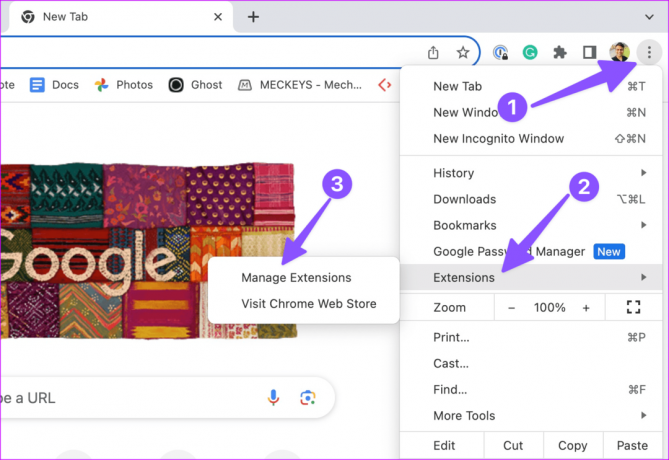
ნაბიჯი 3: გამორთეთ ან წაშალეთ არასაჭირო გაფართოებები სიიდან.

ხელახლა გაუშვით Chrome და ხელახლა სცადეთ ვიდეოების დაკვრა.
8. შეასწორეთ აპარატურის აჩქარება
ხშირად აწყდებით ვიდეოს დაკვრის პრობლემებს პოპულარულ ვებსაიტებზე, როგორიცაა Twitter, YouTube ან Facebook? თქვენ უნდა ჩართოთ ტექნიკის აჩქარება Chrome-ში და სცადოთ ხელახლა.
Ნაბიჯი 1: გაუშვით Chrome და დააჭირეთ სამი ვერტიკალური წერტილის მენიუს ზედა მარჯვენა კუთხეში. გახსენით პარამეტრები.

ნაბიჯი 2: აირჩიეთ სისტემა გვერდითი ზოლიდან. ჩართეთ გადართვა „ტექნიკის აჩქარების გამოყენება, როცა ხელმისაწვდომია“.
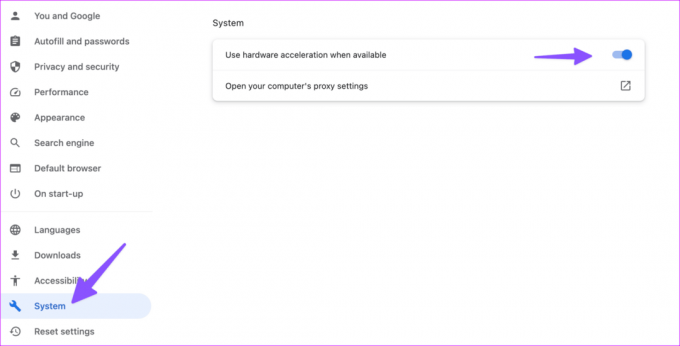
9. მფლობელმა წაშალა ვიდეო
თუ ადამიანმა წაშალა ტვიტი ან ვიდეო რაიმე პრობლემის გამო, შეგიძლიათ ატვირთოთ იგი პლატფორმაზე. თუ ეს შესაბამისი ვიდეოა, დაუკავშირდით პირს და მოითხოვეთ ვიდეო DM (პირდაპირი შეტყობინების) საშუალებით.
10. სცადეთ სხვა ბრაუზერი
ჯერ კიდევ გაქვთ პრობლემები Twitter-ის გამოყენებასთან დაკავშირებით Chrome-ში? დროა გათიშვა Google Chrome Microsoft Edge-ის სასარგებლოდ, Safari ან Firefox.
ისიამოვნეთ ბუფერის გარეშე ვიდეოს დაკვრით Twitter-ზე
თუ Twitter-ის სერვერები გათიშულია, ვიდეოები შეიძლება ვერ ჩაიტვირთოს Chrome-ში და სხვა პლატფორმებზე. თქვენ შეგიძლიათ დაადასტუროთ პრობლემა მონახულებით Downdetector ინტერნეტში. რომელი ხრიკი გამოგივიდა? გააზიარეთ თქვენი დასკვნები ქვემოთ მოცემულ კომენტარებში.
ბოლოს განახლდა 2023 წლის 01 სექტემბერს
ზემოთ მოყვანილი სტატია შეიძლება შეიცავდეს შვილობილი ბმულებს, რომლებიც დაგეხმარებათ Guiding Tech-ის მხარდაჭერაში. თუმცა, ეს არ იმოქმედებს ჩვენს სარედაქციო მთლიანობაზე. შინაარსი რჩება მიუკერძოებელი და ავთენტური.

Დაწერილია
პართი ადრე მუშაობდა EOTO.tech-ზე, რომელიც აშუქებდა ტექნიკურ სიახლეებს. ის ამჟამად მუშაობს Guiding Tech-ში, წერს აპების შედარების, გაკვეთილების, პროგრამული უზრუნველყოფის რჩევებისა და ხრიკების შესახებ და ღრმად ჩაყვინთვის iOS, Android, macOS და Windows პლატფორმებზე.



